Hogyan vághatunk és szerkesszünk képeket az Androidon

Az okostelefonok szinte tökéletes terjesztési technológia. Koppintson egy képre és néhány csapásra később, az interneten. Mielőtt azonban ezt megtenné, néhány percet vehet igénybe, hogy a képeket kivágás, színbeállítás és javítás segítségével kijavítsa
Az Android-nak nagyon jó szerkesztési lehetősége van, ami azt jelenti, hogy valóban beállíthatja a fényképeit, ha időt szeretne kipróbálni. És azt szeretnénk, hogy stressz: ez annyira a kísérletezés, mint a tudás, amit akarsz. Sokat tehetsz a fotóiddal, ezért jó ötlet, hogy csak egy kis időt töltsünk el, és lássuk, hol hódol a kreativitásod.
Az Android legtöbb verziója, mivel a Lollipopnak az új Google Fotók alkalmazással kell rendelkeznie. Ha nem, letöltheti azt a Play Store-ból - ezt javasoljuk a fényképek szerkesztéséhez. Meglehetősen kiterjedt szerkesztési vezérlőkészlet és néhány más nagyon jó funkció.
Amikor megnyitja a fotót a Fotók alkalmazással, három gomb látható az alján. Érintse meg a ceruzát a szerkesztéshez.

A kezelőszervek lefektetésre kerülnek. Van egy mágikus pálca automatikus javítási szolgáltatás, amely jó egygombos javításhoz a szín, a fényerő és a kontraszt számára. A vágás és a forgatás külön vezérlők.

A vágásvezérlés a szélekről vagy sarkokról befelé húzva működik. A jobb alsó részen szabad terményt választhat, vagy egy négyzetre korlátozhatja.

Van még egy csomó „Looks” (más néven szűrő) is, amellyel a fénykép megjelenését megváltoztathatja. Minden alkalommal, amikor összehasonlítani szeretné az új megjelenést az eredetivel, a függőleges vonal ikonjával érintse meg a téglalapot (ezt a praktikus piros nyíl jelzi).

A változtatások elvetéséhez érintse meg az „X” gombot. Az alkalmazáshoz érintse meg a kis pipát.
A sok szerkesztési opció, mint például a „Kép beállítása” és a „Szelektív”, különböző vezérlőket választhat, ha az ujját felfelé vagy lefelé csúsztatja, majd csúsztassa az ujját jobbra vagy balra a kiválasztott vezérlés beállításához.
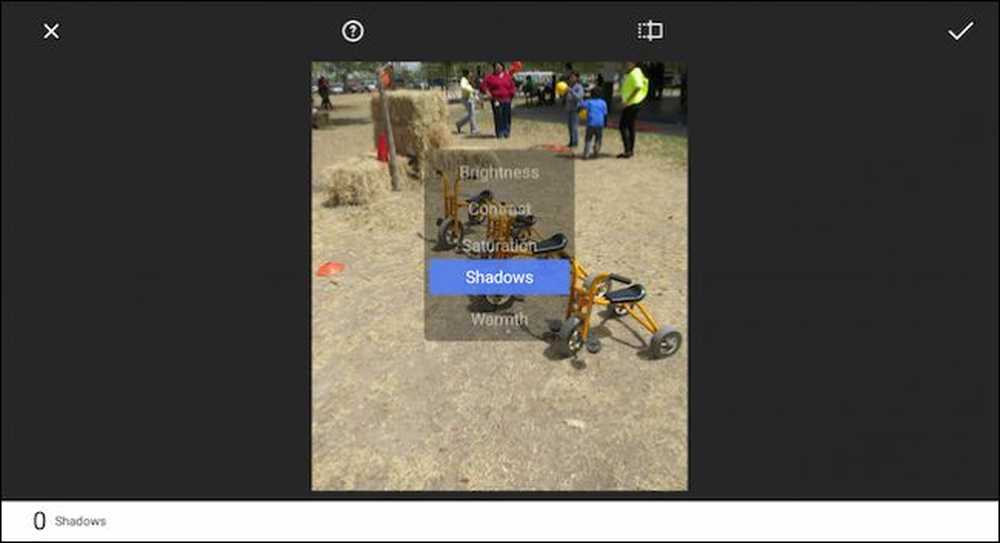 Az ujját felfelé és lefelé csúsztatva kiválaszthatja a vezérlőket, míg a bal és a jobb oldali beállítás lehetővé teszi a finomszemcsés változásokat.
Az ujját felfelé és lefelé csúsztatva kiválaszthatja a vezérlőket, míg a bal és a jobb oldali beállítás lehetővé teszi a finomszemcsés változásokat. Ne feledje, hogy az eredeti nyomógombot a tetején tartva könnyen összehasonlíthatja változásait az eredetivel. Ha megérinti a Súgó gombot (kör a kérdőjellel), a Fotók megmutatják, hogyan kell használni az egyes funkciókat.
Az Android Photos alkalmazásának néhány hatása is van (Vintage, Drama, Black & White stb.), És keretet adhat hozzá.

Ebben a példában megjegyezzük, hogy a „Tilt Frame” hatást választottuk ki, amit húzhat és megváltoztathat tetszése szerint. A jobb alsó sarokban érintse meg a „Stílus” gombot, így az egyes effektusokban különböző stílusokat választhat.

Sokat kell játszani és újra, ösztönözzük a kísérletezést. Ha meggondolja magát, mindig visszatérhet. Ehhez érintse meg a jobb felső sarokban lévő három pontot, és válassza ki a listából a „Visszavonás” lehetőséget.

Ha nincs Google Photos-mondata, ha még régebbi Android-telefont használ, még mindig van beépített fotómegjelenítő és -szerkesztő, mint az eredeti Galéria-alkalmazás. A Galéria ugyanazokkal a szerkesztési funkciókkal rendelkezik, amelyek megnyithatók az ecset megérintésével.

És, mint a két „Photos” alkalmazásunkhoz hasonlóan, ugyanazokat a funkciókat és vezérlőket kapja meg a kezedben.

Ez azt jelenti, hogy ha az Android módosított verzióját, például a Samsung változatot futtatja, a készüléken található fotóalkalmazás nagyon eltérő lehet. Ne aggódj, mindezen szerkesztési vezérlőknek és talán még néhánynak kell lennie. De valóban ajánljuk a Google Fotókat a szerkesztési funkciókhoz és az automatikus fényképmentéshez. Tényleg nem lehet baj.




